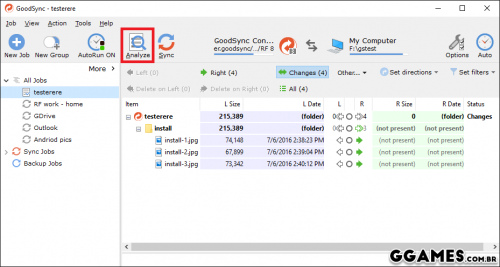Pesquisar na Comunidade
Mostrando resultados para as tags ''armazenamento''.
Encontrado 7 registros
-
Como gerar um ONE DRIVE de 5TB grátis PRIMEIRO VOCE ENTRAR NESSE SITE: https://bit.ly/obagg [ RECOMENDO NA GUIA ANONIMA ] eu mesmo fiz no navegador tor mas não é necessario. copie nesse símbolo o e-mail temporário lembre-se de salva ele. você também pode editar o endereço de e-mail clicando na caneta. Em seguida clique em sign up que irar vai levar você para o site da Microsoft: https://www.microsoft.com/en-us/education/products/office cole aqui o e-mail que você copiou do site temporário, em seguida em get Autor Kaio Julian Categoria PC - Dicas e Tutoriais Enviado 15-10-2021 16:05
-
PRIMEIRO VOCE ENTRAR NESSE SITE: https://bit.ly/obagg [ RECOMENDO NA GUIA ANONIMA ] eu mesmo fiz no navegador tor mas não é necessario. copie nesse símbolo o e-mail temporário lembre-se de salva ele. você também pode editar o endereço de e-mail clicando na caneta. Em seguida clique em sign up que irar vai levar você para o site da Microsoft: https://www.microsoft.com/en-us/education/products/office cole aqui o e-mail que você copiou do site temporário, em seguida em get started Depois clique em conta para estudante ou student, depois coloque suas informações como nome senha, ele ira pedir um código de confirmação que vai esta no site do e-mail temporário . copie o código e cole onde pede . depois em start e DEPOIS SUA CONTA JA FOI CRIADA. AGORA É SO APROVEITA SEUS 5TB.
-
Primeiro você irar instalar esse programa: https://www.airlivedrive.com/en/ basta clicar em download depois nexts depois escolher o local de instalação depois next não se esqueça de aceita os termos de licença. com o programa aberto aberto clique em +adicionar disco da nuvem, escolha o seu serviço de nuvem, faça o login no serviço, volte no programa clique em conectar, pronto o disco já foi criado você pode ir nas configurações e colocar ele para inicializar junto do Windows. para duvidas:
-
Ver este tutorial Como criar um disco no PC do [ google drive, one drive, dropbox, ou qualquer outro] Primeiro você irar instalar esse programa: https://www.airlivedrive.com/en/ basta clicar em download depois nexts depois escolher o local de instalação depois next não se esqueça de aceita os termos de licença. com o programa aberto aberto clique em +adicionar disco da nuvem, escolha o seu serviço de nuvem, faça o login no serviço, volte no programa clique em conectar, pronto o disco já foi criado você pode ir nas configurações e colocar ele para inicializa Autor Kaio Julian Categoria PC - Dicas e Tutoriais Enviado 14-10-2021 00:53
-
Versão 10.9.31
16 downloads
O GoodSync é um programa gratuito de backup e sincronização de arquivos. É usado para sincronizar arquivos entre dois diretórios, em um computador ou entre um computador e outro dispositivo de armazenamento ou entre um computador e um computador ou servidor remoto. É um programa que realiza cópias de segurança dos arquivos, de forma rápida e fácil. Com ele, o usuário pode ficar despreocupado de perder documentos importantes do trabalho, fotos de família, músicas, e qualquer outro arquivo que esteja salvo no computador. O software sincroniza e faz o backup do conteúdo definido pelo próprio usuário para outro computador, drivers externos ou mesmo servidores remotos, usando FTP, SFTP, WebDAV, entre outros. Ele agiliza o processo de backup, pois faz praticamente tudo de forma automática. O usuário só precisa selecionar as pastas que deseja sincronizar e o GoodSync fará todo o processo sozinho. O programa utiliza um algoritmo de sincronização inovador, que visa corrigir possíveis falhas no backup, como perda de dados e cópia de arquivos duplicados. E para quem não quer ficar se preocupando em fazer backup toda hora, o GoodSync permite agendar backups periodicamente ou a cada vez que o usuário abrir o programa.- 1 comentário
- 2 análises
-
- 2
-

-

-
Visualizar essa rifa Google Drive Ilimitado DRIVE DE EQUIPE Agora você pode ter Google Drive Ilimitado e vitalício na sua própria conta do GMAIL, nós te convidaremos para participar de uma conta de empresa (DRIVE DE EQUIPE) que possuí esse benefício. Diferente dos convites gerados em domínio .edu, você não corre o risco de perder a conta após um tempo de uso. Será adicionado uma UNIDADE com espaço ILIMITADO em seu próprio GDRIVE, basta mover seus arquivos para lá e pronto, ficarão seguros para sempre. Adicionar uma unidade de espaço ilimitado para qualquer conta do Google existente (você me fornece somente o endereço de e-mail da conta e eu faço do resto) Não irei modificar sua conta do Google de nenhuma maneira apenas adicionar armazenamento ilimitado para Google Drive. rabalho com o espaço ilimitado nesta oferta Google Drive para iOS ou Android..–Certifique-se de atualização mais recente Site do Google Drive Google Drive mobile site Google App de fluxo de arquivo (você deve ter um ID de G Suite, ver perguntas frequentes) Synology Active Backup para servidor Rclone (3 ª parte) Plex (só funciona quando usado com Fluxo de arquivos do Google, veja abaixo pergunta frequentes) Google Drive para KODI PERL-CloudSync Python-GoogleDrive-VideoStream (incluindo EmbyServer) Google Drive API v2/v3 InSync. A partir de novembro de 2017, suportado com compra de licença única equipe do Insync Google-unidade-ocamlfuse * Aplicativos que não funcionará PlexCloud / PlexDrive QNAP NAS.. Desenvolvedor está trabalhando no suporte Synology Cloud Drive – desenvolvedor está trabalhando no suporte Backup de & Sync (use o fluxo de arquivo Google App quando possível) Google Sync Drive (fim da vida com o Google, não é mais mantida e não está funcionando) *** PERGUNTAS FREQUENTES *** P: Posso mover arquivos do meu Google Drive atual para o Drive de equipe? SIM, por exemplo se você tem uma música no seu drive atual para mover para o drive adicionado basta criar uma pasta pegar seu arquivo e arrastar para a pasta no drive de equipe adicionado, logo em seguida confirmar a mensagem que aparece, não á outra forma de fazer isso. —————————————– P: Isso irá aumentar meu espaço de 15GB atual para ilimitado? Não, iremos adicionar um novo Drive ao seu Google drive atual e esse novo drive adicionado terá armazenamento ilimitado ( Só você terá acesso a esse drive, ele é privado de acesso único seu) Autor Gustavo0531 Data de Validade 2 dias e 5 horas Enviado 05-11-2020 Categoria Convites Trackers / Fórum Warez
-
Visualizar arquivo Good Sync Enterprise O GoodSync é um programa gratuito de backup e sincronização de arquivos. É usado para sincronizar arquivos entre dois diretórios, em um computador ou entre um computador e outro dispositivo de armazenamento ou entre um computador e um computador ou servidor remoto. É um programa que realiza cópias de segurança dos arquivos, de forma rápida e fácil. Com ele, o usuário pode ficar despreocupado de perder documentos importantes do trabalho, fotos de família, músicas, e qualquer outro arquivo que esteja salvo no computador. O software sincroniza e faz o backup do conteúdo definido pelo próprio usuário para outro computador, drivers externos ou mesmo servidores remotos, usando FTP, SFTP, WebDAV, entre outros. Ele agiliza o processo de backup, pois faz praticamente tudo de forma automática. O usuário só precisa selecionar as pastas que deseja sincronizar e o GoodSync fará todo o processo sozinho. O programa utiliza um algoritmo de sincronização inovador, que visa corrigir possíveis falhas no backup, como perda de dados e cópia de arquivos duplicados. E para quem não quer ficar se preocupando em fazer backup toda hora, o GoodSync permite agendar backups periodicamente ou a cada vez que o usuário abrir o programa. Autor Samuel Jonathan Enviado 20-07-2020 Categoria Drivers e Essenciais Plataforma PC Desenvolvedor GoodSync
-
Tópicos Recentes
-
- 7 respostas
- 585 visualizações
-
- 2 respostas
- 806 visualizações
-
- 0 respostas
- 23 visualizações
-
- 26 respostas
- 4.465 visualizações
-
- 0 respostas
- 51 visualizações
-
-
Tópicos


![Mais informações sobre "Como criar um disco no PC do [ google drive, one drive, dropbox, ou qualquer outro]"](https://ggames.com.br/uploads/monthly_2021_10/2020026770_Capturadetela2021-10-14004506.thumb.png.f3c61397d42b9c3baa1d710b35fe066b.png)